Hur återställer man raderade bilder via Androids internminne med/utan dator?
28 april 2022 • Arkiverad till: Data Recovery Solutions • Beprövade lösningar
Foton är en bra påminnelse om alla glada stunder med dina vänner, det söta ansiktet ditt husdjur gör eller den gamla goda tiden innan en pandemi tog över hela världen och begränsade alla till sina hem! Men om man lägger 2020-talets PTSD åt sidan, så utgör bilder en integrerad del av ditt liv. Men vad händer om dessa bilder raderades av misstag?
"Inga problem! Jag ska bara återställa mina bilder med hjälp av en programvara” säger du till dig själv, men har du någonsin försökt göra exakt det? Försök att återställa raderade bilder via Androids internminne och du kommer att få vad jag pratar om. Det enda som gör dessa situationer ännu värre är de så kallade lösningarnas irrelevans. De flesta android-programvara för dataåterställning syftar till att stämma av förlorad data från SD-kort, eller kräver att androiden är rotad. Frågan kvarstår alltså, hur man återställer raderade bilder från en telefons internminne utan att det blir en omöjlig uppgift?
VARNING - Läs detta först!
Om din Android-enhet är trasig, eller bara skärmen, eller kanske du helt enkelt har raderat eller förlorat din data inklusive dina bilder till ett virus, en uppdatering eller helt enkelt av misstag, finns det några steg du måste ta omedelbart:
- Sluta använda din telefon så fort du får reda på att din data är borta.
- Inaktivera externa anslutningar som Wi-Fi, Bluetooth eller mobildataanslutning.
- Hitta ett pålitligt återställningsverktyg som kan hjälpa dig att få tillbaka dina värdefulla data.
Dr. Fone Data Recovery programvara är en omfattande lösning som kan hjälpa dig att återställa inte bara bilder utan också att återställa raderad mapp från Android internminne. Denna återställningsprogramvara är fantastisk eftersom den inte kräver några tillägg eller root, och låter dig till och med återställa raderade bilder via Androids internminne utan dator.
Del 1 Hur återställer man raderade bilder via Androids internminne med en dator?
Dr. Fone återställningsprogram fungerar för att återställa raderade bilder från den interna lagringen på din Android-enhet. Observera dock att det här verktyget kräver att din telefon använder antingen en Android 8.0 eller lägre, eller att den är rotad.

Dr.Fone - Dataåterställning (Android)
Världens första programvara för datahämtning för trasiga Android-enheter.
- Den kan också användas för att återställa data från trasiga enheter eller enheter som är skadade på något annat sätt, till exempel de som har fastnat i en omstartsslinga.
- Högsta hämtningsfrekvens i branschen.
- Återställ foton, videor, kontakter, meddelanden, samtalsloggar och mer.
- Kompatibel med Samsung Galaxy-enheter.
Det finns tre olika scenarier där Dr. Fone dataåterställningsprogramvara kan hjälpa dig att återställa raderade foton via Androids internminne:
- Återställ raderade bilder via Androids internminne
- Återställ raderade foton från ett externt SD-kort
- Återställ raderade bilder från Androids interna lagring av en trasig telefon
För demonstrationsändamål handlar den här artikeln om att återställa raderade foton från Androids internminne både med en dator och utan dator för en INTAKT-enhet . För att se hur du återställer raderade foton från internminnet på en trasig telefon, eller återställer data från ett externt SD-kort, klicka på respektive länkar ovan.
Nedan är en steg-för-steg-guide för att återställa raderade bilder från Androids internminne utan root med hjälp av en dator.
- Ladda ner fotoåterställningsprogramvaran för Android och installera den på din dator. När du har laddat ner och installerat programvaran, kör den och välj alternativet "Dataåterställning". Programvaran kommer att be dig ansluta din enhet till din dator. Du kommer att se ett liknande fönster som nedan.

- Anslut nu din Android-enhet till din dator. Tänk på att du måste ha minst 20 % av batterinivån i förväg för att kunna återställa raderade foton med hjälp av denna Android-app för intern lagring för detta arbete. Nu skulle vara ett bra tillfälle att ladda din telefon.
Kom också ihåg att aktivera USB-felsökning på din telefon/surfplatta. (se bilden nedan – ignorera om det redan är aktiverat)

Du bör se det här fönstret när din enhet är ansluten till din dator.

- Från den här skärmen väljer du alternativet "Galleri" om du vill återställa raderade bilder via Androids internminne. Du kan också välja andra alternativ beroende på vad du vill återställa från din telefon.
- På nästa skärm kommer du att se två olika skanningsalternativ.

Den första metoden är att endast skanna efter raderade filer. Denna metod är snabb och rekommenderas också eftersom den framgångsrikt kommer att återställa alla dina filer för det mesta.
Den andra metoden skannar alla filer som är lagrade på din enhet och har en mycket högre framgångsfrekvens men det kräver också mycket mer tid. Om det första försöket med den snabba metoden misslyckas bör du prova den här metoden.
Välj vilken metod som passar dina önskemål.
- När skanningen är klar visar programvaran dig alla filer som skannades från din Android-enhet. När du försöker återställa raderade bilder via Androids internminne, välj alternativet "Galleri" från den vänstra rutan och du kommer att se alla bilder som skannats från lagringen. Välj bara de du vill ha, eller alla, och återställ dessa raderade bilder enkelt.

Del 2 Hur återställer man raderade bilder via Androids internminne utan dator?
Om du precis har tappat bort dina bilder, eller annan data, från din Android-enhet och du vill återställa den, men du inte har tillgång till en PC, finns det fortfarande ett sätt att återställa raderade bilder via Androids internminne utan dator.
För att den här metoden ska fungera finns det två förutsättningar som måste uppfyllas innan du framgångsrikt kan återställa raderade bilder från din Androids interna lagring:
- Dina bilder måste synkroniseras med Google Foto.
- Du måste återställa dessa bilder från Google Foto inom 60 dagar.
Efter 60 dagar raderas tillfälligt lagrad data i Google Foton, vilket gör det svårare att återställa raderade foton.
Så här återställer du raderade foton via Androids internminne utan en dator med Google Photos.
- Logga in på ditt Google-konto på Google Fotos mobilapplikation.
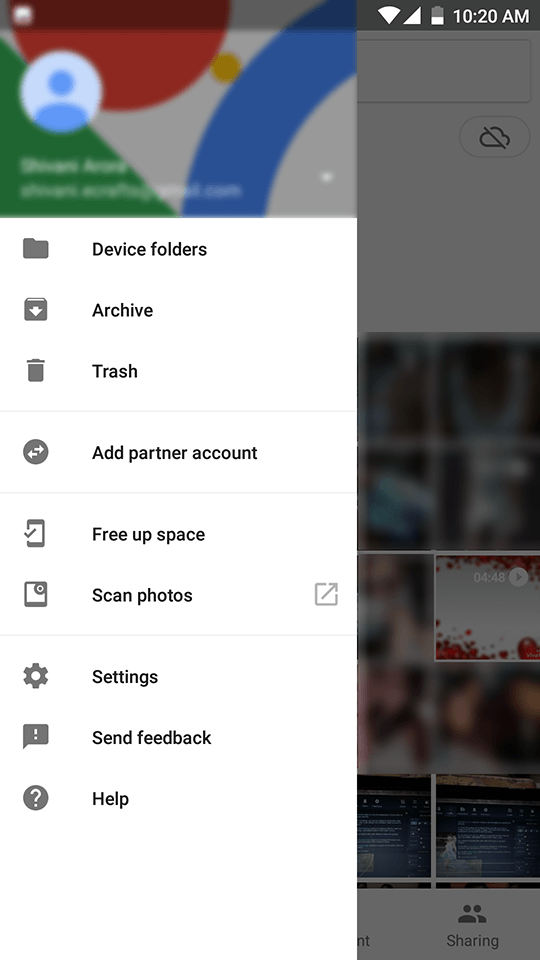
- Från menyn (de tre horisontella staplarna i det övre vänstra hörnet) välj "papperskorgen" och välj sedan "foton".
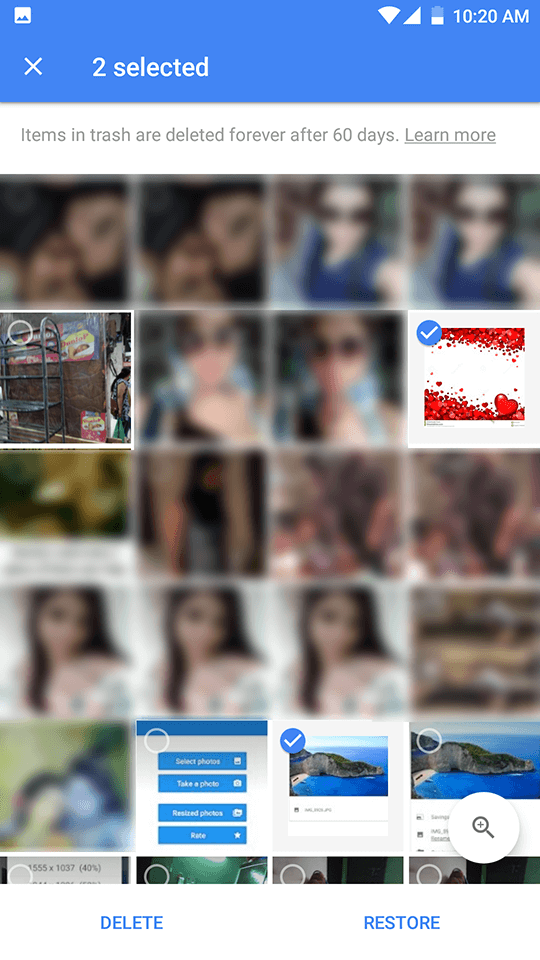
- Välj helt enkelt vilka bilder du behöver från de som förhandsgranskas och tryck på "återställ".
Poff! Det är så enkelt.
SAMMANFATTNING
Som du redan har sett finns det en mängd olika sätt att tappa dina värdefulla bilder från din Android-enhet. Men resultatet behöver inte alltid vara svårt. Genom att använda Dr. Fone Recovery Software kan du återställa dina raderade bilder från Androids interna lagring med bara några enkla steg.
Du kan också återställa raderade foton android internminne utan dator, men det kräver två enkla steg för att vara uppfyllda innan du kan göra det.
Processen för att återställa din förlorade data är enkel. Men för att undvika onödiga hicka i framtiden, rekommenderas det att du vidtar försiktighetsåtgärder som kan spara dig en hel del problem i framtiden om du råkar förlora din data igen.
Android dataåterställning
- 1 Återställ Android-fil
- Ångra borttagning av Android
- Android-filåterställning
- Återställ raderade filer från Android
- Ladda ner Android Data Recovery
- Papperskorgen för Android
- Återställ raderad samtalslogg på Android
- Återställ raderade kontakter från Android
- Återställ raderade filer Android utan rot
- Hämta raderad text utan dator
- SD-kortåterställning för Android
- Dataåterställning av telefonminne
- 2 Återställ Android Media
- Återställ raderade foton på Android
- Återställ raderad video från Android
- Återställ raderad musik från Android
- Återställ raderade foton Android utan dator
- Återställ raderade foton Android internminne
- 3. Alternativ för Android-dataåterställning






Alice MJ
personalredaktör